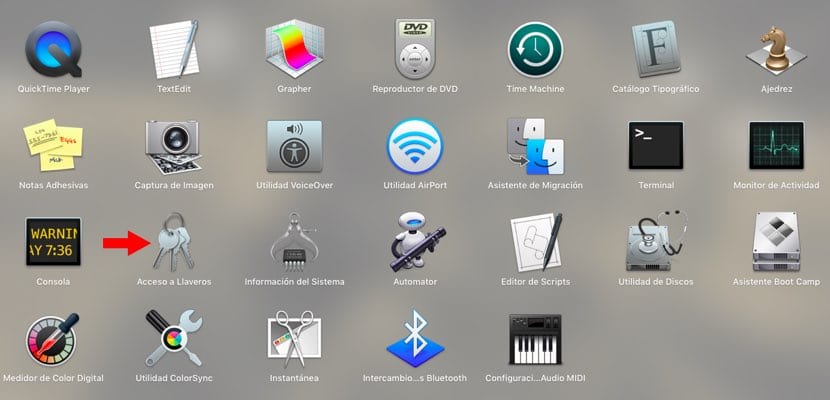
Gantungan kunci adalah utilitas yang dimiliki macOS untuk menyimpan semua kata sandi yang Anda gunakan di komputer dan untuk dapat mengakses situs web, email, dll. bahwa mereka meminta validasi untuk masuk; yaitu: nama pengguna dan kata sandi.
Tentunya, pada lebih dari satu kesempatan, di akhir otentikasi Anda dalam suatu layanan, sebuah jendela telah menyerang Anda menanyakan apakah Anda ingin menyimpan kata sandi ini. Jika Anda menerimanya, itu akan menjadi "Akses Keychain" yang menyimpannya dan menawarkannya kepada Anda setiap kali Anda membutuhkannya. Namun, sangat mungkin bahwa pada beberapa kesempatan, untuk alasan apa pun, Anda perlu melihatnya kata sandi apa yang Anda pilih untuk layanan itu. Di sini kami tunjukkan cara melihatnya masing-masing menggunakan aplikasi macOS.
Pertama-tama, beri tahu Anda itu Untuk melihat setiap kata sandi, sistem akan meminta kata sandi yang sama dengan yang Anda gunakan untuk membuka sistem setelah istirahat atau login baru. Tanpa kata sandi ini, Anda tidak mungkin mengakses informasi yang Anda minta. Ini adalah satu langkah lagi, ya, tetapi ini juga merupakan satu lagi metode keamanan untuk mata luar atau mereka yang ingin mengakses komputer Anda. Tapi mari kita lanjutkan ke detail apa yang harus Anda lakukan dalam hal ini:
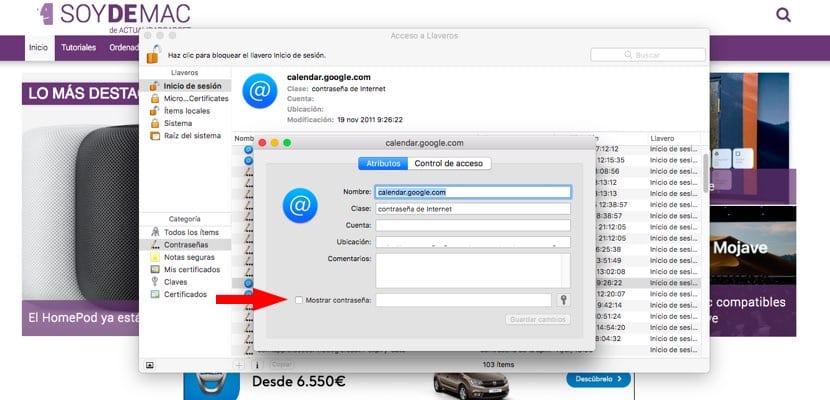
Hal pertama: buka Akses Keychain. Anda dapat mengakses aplikasi ini dengan berbagai cara: menggunakan Spotlight; Launchpad di Dock atau melalui Finder> Aplikasi> Utilitas. Setelah Anda menemukannya, akseslah. Begitu masuk, sebuah jendela baru akan muncul dengan seluruh daftar kata sandi, sertifikat, kunci, catatan — yang Anda gunakan terenkripsi dengan menggunakan kata sandi—, dll.
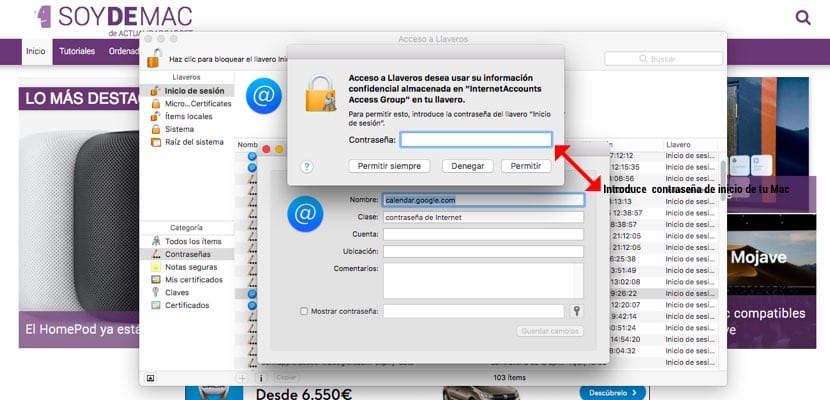
Nah, untuk melihat kata sandi yang Anda inginkan, pilih layanan yang perlu Anda konsultasikan dari daftar yang benar. Akses dengan klik dua kali dan di jendela baru yang muncul, di sudut kiri bawah Anda akan memiliki kotak yang harus Anda centang yang menunjukkan: "Tampilkan kata sandi". Ketika Anda menekannya, sistem akan meminta Anda untuk memasukkan kata sandi login Anda dan ketika Anda menerima kata sandi untuk layanan itu akan muncul di kotak yang sama.